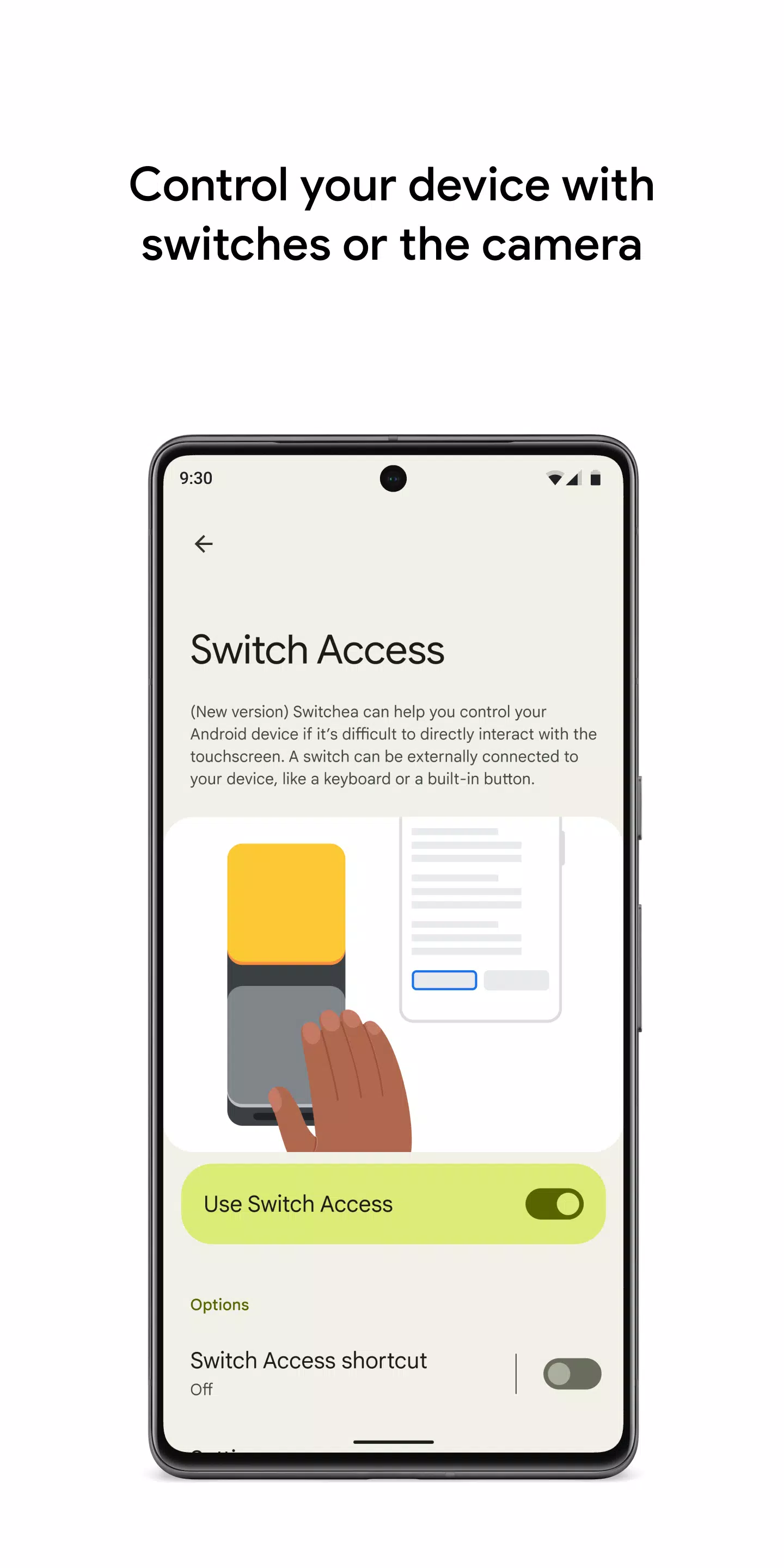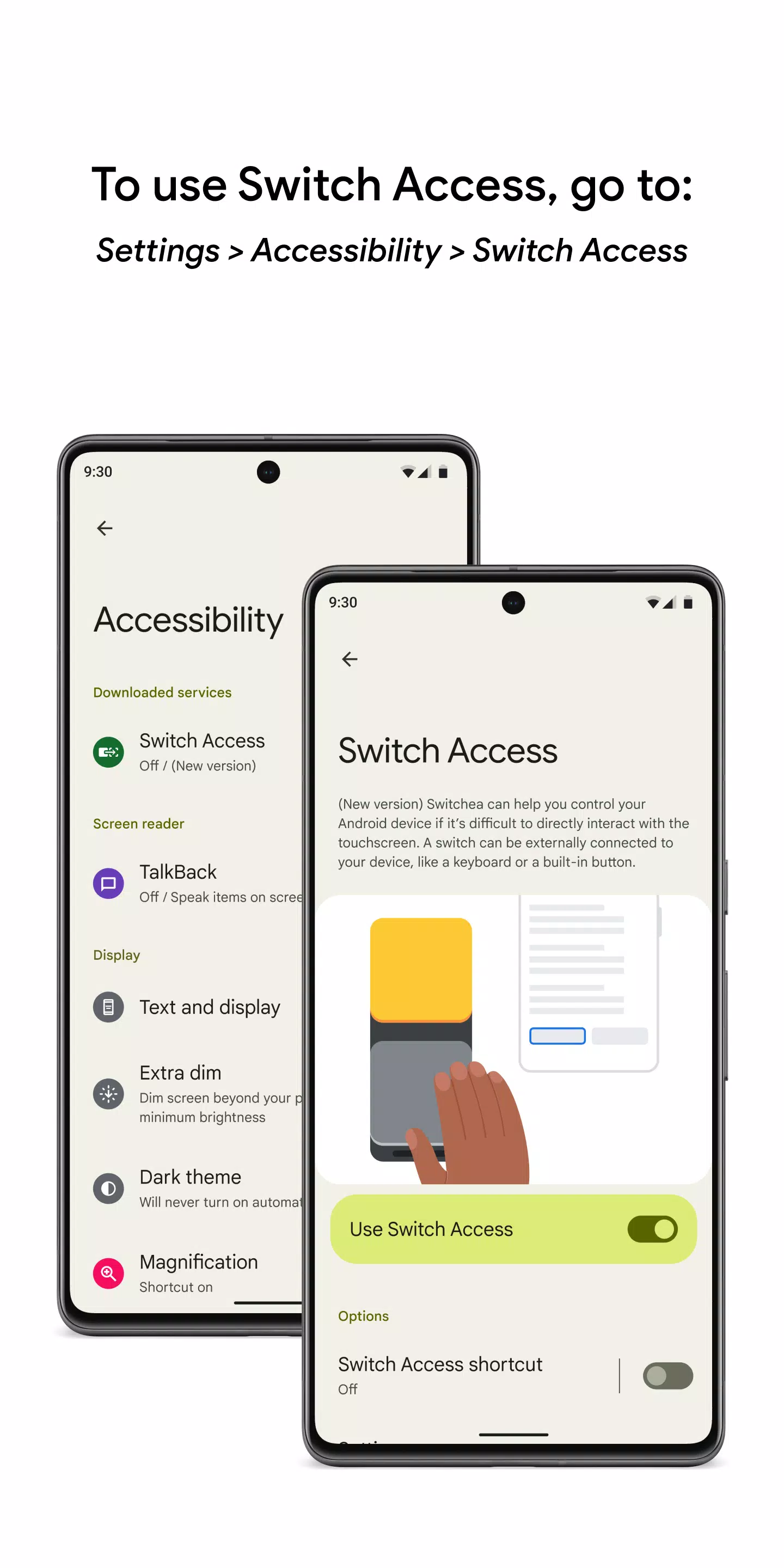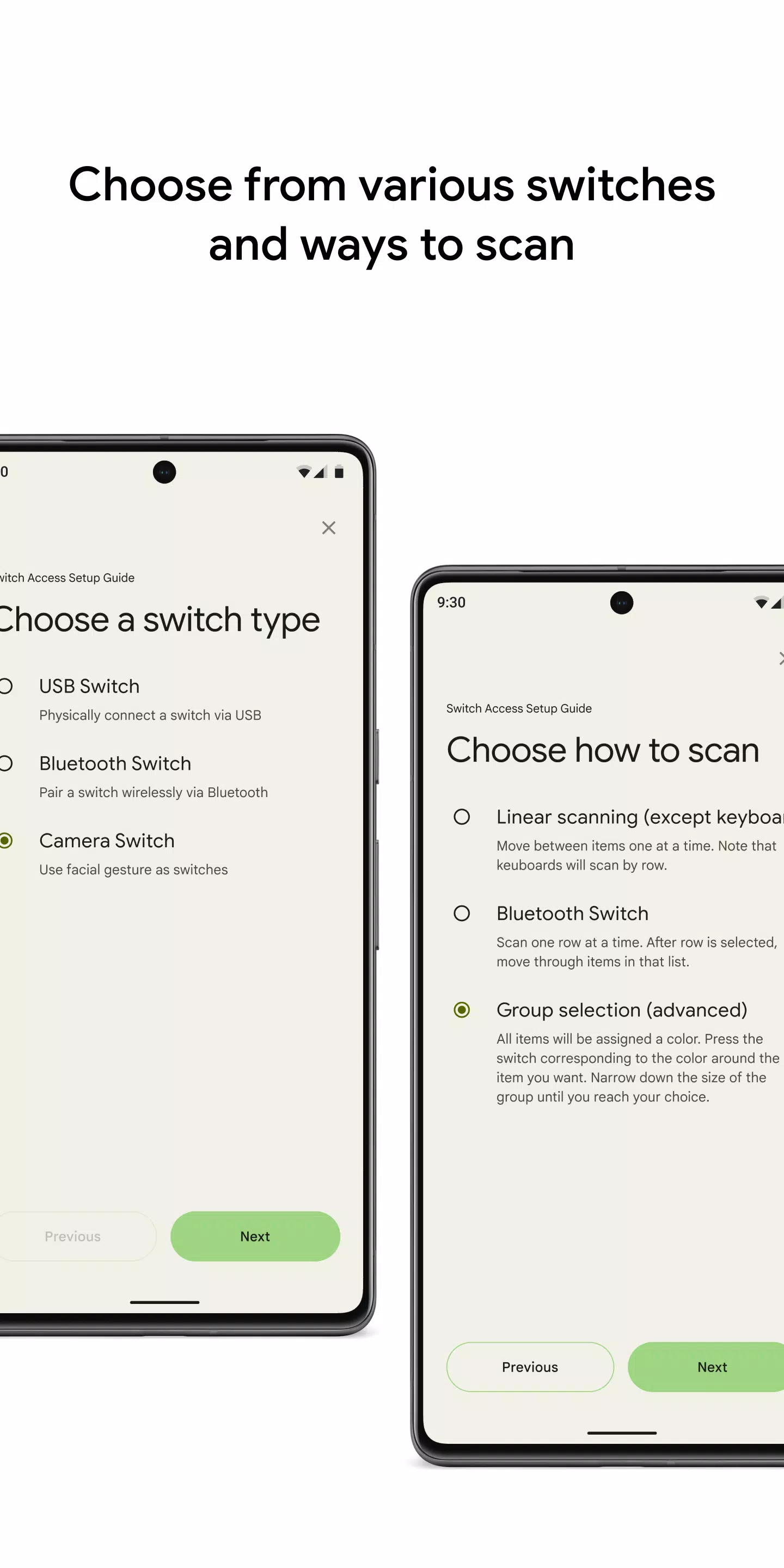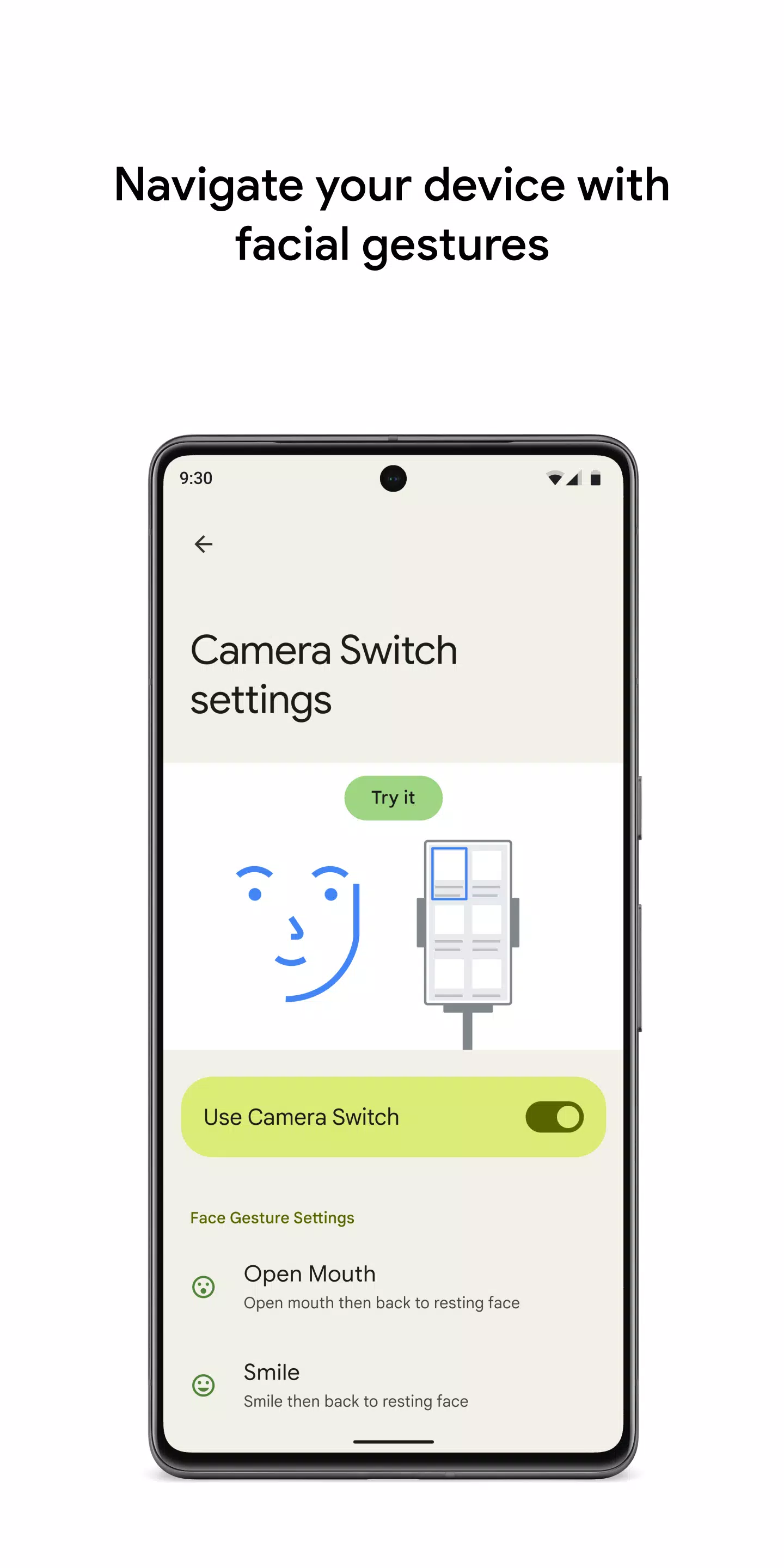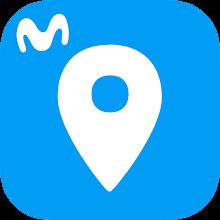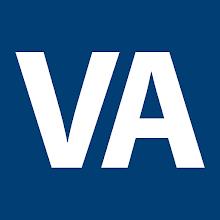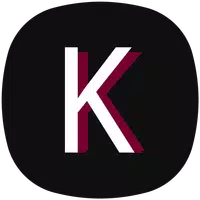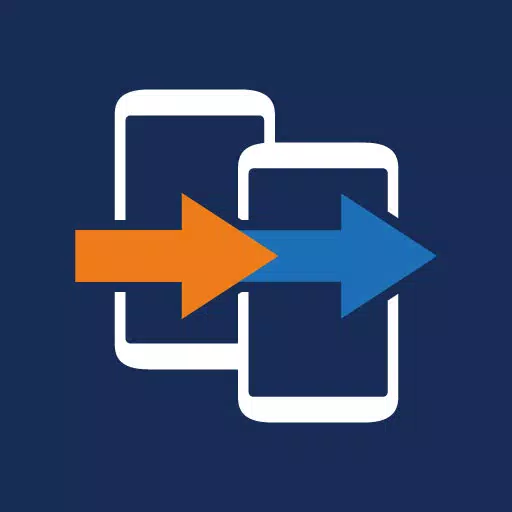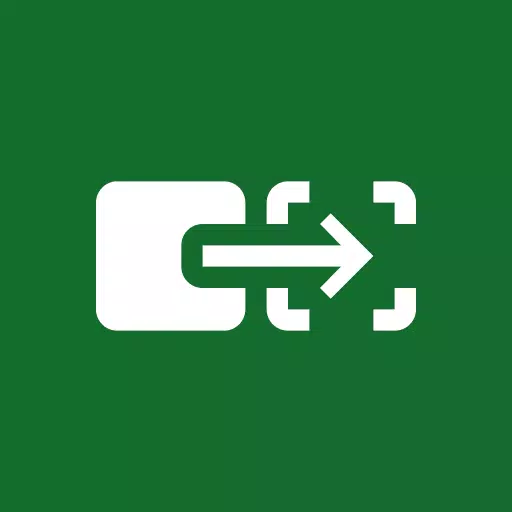
Switch Access
- ကိရိယာများ
- 1.15.0.647194712
- 10.5 MB
- by Google LLC
- Android 8.0+
- Apr 23,2025
- အထုပ်အမည်: com.google.android.accessibility.switchaccess
သင်၏ device ကို switches သို့မဟုတ်ရှေ့ကင်မရာဖြင့်ထိန်းချုပ်ပါ။ သင်၏ Android အတွေ့အကြုံကိုပိုမိုလွယ်ကူစွာပြုလုပ်နိုင်ပြီးသင်၏လိုအပ်ချက်များကိုဖြည့်ဆည်းပေးနိုင်သည်။ သင်ဟာရုပ်ပိုင်းဆိုင်ရာ switches (သို့) သင်၏မျက်နှာအသုံးအနှုန်းများကိုအသုံးပြုသည်ဖြစ်စေ, သင်၏ဖုန်းသို့မဟုတ်တက်ဘလက်ကိုအလွယ်တကူသွားလာရန်ခွင့်ပြုသည်။
touchscreen အစားခလုတ်တစ်ခုသို့မဟုတ်တစ်ခုထက်ပိုသောခလုတ်ကို သုံး. သင်၏ Android device နှင့်ဆက်သွယ်ရန် switch access access ကိုကူညီရန်ဒီဇိုင်းပြုလုပ်ထားသည်။ သင်၏စက်ပစ္စည်းနှင့်တိုက်ရိုက်ဆက်သွယ်ရန်စိန်ခေါ်မှုကိုတွေ့လျှင်ဤအင်္ဂါရပ်သည်အထူးအသုံးဝင်သည်။
switch ကိုစတင်အသုံးပြုရန်ဤအဆင့်များကိုလိုက်နာပါ။
- သင်၏ device ၏ settings app ကိုဖွင့်ပါ။
- Accessibility > Switch Access ကို အသာပုတ်ပါ။
switch တစ်ခုတည်ဆောက်ခြင်းသည် ရိုးရှင်းပါသည်။ switching script script script script script script script screen ကိုသင်ရွေးချယ်ခြင်းမပြုမီတစ်ခုချင်းစီကိုမီးမောင်းထိုးပြပါ။ သင့်တွင်သင်၏စွန့်ပစ်ခြင်းတွင် switch options အမျိုးမျိုးရှိသည်။
- ရုပ်ပိုင်းဆိုင်ရာခလုတ်များ - ၎င်းတွင် USB (သို့) Bluetooth ခလုတ်များကဲ့သို့ခလုတ်များသို့မဟုတ်ကီးဘုတ်များကဲ့သို့ခလုတ်များ, အသံခလုတ်များကဲ့သို့သောခလုတ်များပါ 0 င်သည်။
- ကင်မရာ switches : သင်၏ပါးစပ်ကိုဖွင့်ခြင်းကဲ့သို့သောမျက်နှာအမူအရာများကိုသုံးပါ, သင်၏မျက်ခုံးများကိုပြုံး။ လက်ဝဲ, လက်ဝဲ, ညာ,
သင်၏ switch ကို set up တစ်ခုဖွင့်သည်နှင့်တပြိုင်နက် သင်၏စက်ကိရိယာများကိုအမျိုးမျိုးသောနည်းလမ်းများဖြင့်စကင်ဖတ်နိုင်သည် ။
- linear scanning : ပစ္စည်းများအကြားတစ်ကြိမ်မှာရွှေ့။
- Row-column scanning : တစ်ချိန်တည်းတွင်အတန်းတစ်ခုကိုစကင်ဖတ်စစ်ဆေးပါ, ထို့နောက်ထိုအတန်းအတွင်းရှိပစ္စည်းများကိုရွေးချယ်ပါ။
- Point scanning : ပြောင်းရွှေ့နေသောလိုင်းများကိုသုံးပါ။
- အုပ်စုရွေးချယ်ခြင်း - ကွဲပြားခြားနားသောအရောင်အုပ်စုများသို့ switch များကို assign ။ ဖန်သားပြင်ပေါ်ရှိပစ္စည်းများသည်အရောင်များကိုသတ်မှတ်ထားပြီးသင်လိုချင်သောအရာများကိုပတ်ပတ်လည်အရောင်နှင့်သက်ဆိုင်သော switch ကိုနှိပ်ပါ။ သင်၏ရွေးချယ်မှုကိုသင်မရောက်မချင်းအုပ်စုအရွယ်အစားကိုကျဉ်းမြောင်းစေသည်။
Element တစ်ခုကိုရွေးချယ်သောအခါ Select, Scroll, ကူးယူခြင်း, ကူးယူခြင်းနှင့်အခြားအရာများကဲ့သို့ရရှိနိုင်သည့်အပြန်အလှန်ဆက်သွယ်မှုများဖြင့် မီနူး တစ်ခုပေါ်လာသည်။ ထို့အပြင်မျက်နှာပြင်၏ထိပ်ရှိမီနူးတစ်ခုသည်သင့်အားအသိပေးချက်များကိုဖွင့်ရန်ခွင့်ပြုခြင်း, မူလမြင်ကွင်းသို့သွားပါ
ကင်မရာခလုတ်များနှင့်အတူသွားလာရင်းသည် အလိုလိုသိသည်။ သင်၏ဖုန်း၏ရှေ့ကင်မရာကို အသုံးပြု. မျက်နှာအမူအရာနှင့်အတူအက်ပ်များကိုရွေးချယ်ရန်သို့မဟုတ်ရွေးချယ်ပါ။ သင်၏အကြိုက်များနှင့်ကိုက်ညီရန်အမူအကျင့်တစ်ခုစီ၏ sensitivity နှင့် Duration ကိုစိတ်ကြိုက်ပြုလုပ်နိုင်သည်။
မကြာခဏဆိုသလိုရှုပ်ထွေးမှုများ, ချဲ့ခြင်း, scrolling, scrolling သို့မဟုတ်နှစ်ဆနှိပ်ခြင်းကဲ့သို့သောမကြာခဏသို့မဟုတ်ရှုပ်ထွေးသောလုပ်ရပ်များအတွက် ဖြတ်လမ်းများကိုမှတ်တမ်းမှတ်ချခြင်း ။ ဤအမူအယာအမူအယာများကို switch တစ်ခုသို့သတ်မှတ်ပါသို့မဟုတ်မီနူးမှ၎င်းတို့ကိုစတင်ပါ။ စာမျက်နှာများကို switch တစ်ခုဖြင့် eBook ဖြင့်လုပ်ဆောင်ရန်ပိုမိုလွယ်ကူစေရန်လုပ်ဆောင်ပါ။
ခွင့်ပြုချက်အသိပေးချက် - switch access ကို accessibility service တစ်ခုဖြစ်ကြောင်းသတိပြုပါ။ ဆိုလိုသည်မှာသင်၏လုပ်ဆောင်မှုများကိုလေ့လာရန်, 0 င်းဒိုးအကြောင်းအရာကိုပြန်လည်ရယူရန်နှင့်သင်ရိုက်သည့်စာသားကိုကြည့်ရှုခြင်း,
- ExtremeLiveVPN
- Sound and Noise Detector
- Movistar Mobility
- RA VIP VPN
- Flashlight Galaxy
- VA: Health and Benefits
- Super VPN Unblock Websites
- KATSU by Orion Android Assidtant
- Copy My Data
- MyReport: View Hidden Accounts
- HDmovies4u - Download and Watc
- StoryClick - highlight story a
- VPN Master -free VPN Proxy 2017
- Si Montok VPN 18+
-
လက်သီးဖြင့်ထိပ်တန်းသူရဲကောင်းများ CCG Duel - 2025 Tier List ထုတ်ဖော်ပြောကြားခဲ့သည်
လက်သီး - ccg duel - မြင့်မားသော oct-oct-oct-octlial အနုပညာကဒ်ပြားတစ်ကဒ် - CCG Duel သည်လျှပ်စစ်စွမ်းအားအနုပညာလက်တွေ့ကျကျ GAMPLAY နှင့်ဖွဲ့စည်းထားသည့်လျှပ်စစ်ဓာတ်အားပြိုင်ပွဲများကိုပေါင်းစပ်ထားသောလျှပ်စစ်ဓာတ်အားစုဆောင်းထားသောကဒ် (CCG) ဖြစ်သည်။ မြေအောက်တိုက်လေယာဉ်များ, ရှေးပြိုင်ပွဲများနှင့် Secr တို့နှင့်ပြည့်စုံသောအသစ်သောအသေးစိတ်ကျသောစကြဝ universe ာတွင်ထားပါ
Jun 17,2025 -
Hayden Christensen သည် Ahsoka Skywalker ၏ကြယ်ပွင့်များအခမ်းအနားတွင် Ahsoka Sease 2 တွင် Ahsoka Skywalker ၏အခန်းကဏ် role ကိုပြန်လည်သုံးသပ်ရန်အတည်ပြုခဲ့သည်
Star Wars * ပရိသတ်များအတွက်သတင်းများသည် Star Wars Cerramence တွင်တွေ့ရှိရသည်။ လာမည့်ရာသီတွင် Anakin ၏အခန်းကဏ်နှင့် ပတ်သက်. အသေးစိတ်အချက်အလက်များအရအသေးစိတ်အချက်အလက်များသည်ထုပ်ပိုးနေစဉ်တွင်ဤကြေငြာချက်သည်ပရိသတ်များအားတွေ့မြင်ရန်သေချာသည်
Jun 17,2025 - ◇ "Ultra: Hardcore Retro Platline Platformer သည် Android ကို hits" Jun 17,2025
- ◇ "Top Deals: Nintendo Switch 2 Premass, 4K Blu-rays ကိုယခုရရှိနိုင်ပါပြီ" Jun 17,2025
- ◇ 2025 ခုနှစ်သြဂုတ်လတွင်ပူးပေါင်းပါဝင်ရန် 1999 Reverse 1999 နှင့် Said's Creed " Jun 16,2025
- ◇ "သေစေနိုင်သောအပြစ်ခုနစ်လုံးသည်သူရဲကောင်းများနှင့်ဖြစ်ရပ်များအသစ်များနှင့်အတူ 6 နှစ်မြောက်နှစ်ပတ်လည်နေ့ Jun 16,2025
- ◇ Fire cookie: Pve Build နှင့် Gookierun Kingday တွင် PVV နှင့်အသုံးပြုမှုလမ်းညွှန် Jun 16,2025
- ◇ ဒေါင်းအလံတီဗီနှစ်စဉ် 0 ယ်ယူမှုသည်ယခုအခါဒေါ်လာ 24.99 ဖြင့်သာလျှင် 2 ဒေါ်လာသာရှိသည် Jun 15,2025
- ◇ Marvel Snap တွင်အကောင်းဆုံးဗစ်တိုးရီးယားလက်ကမ်းစာစောင်များ Jun 15,2025
- ◇ Alolan ကိုးဆယ့်ဂွန်သည် Pokemon TCG Pock Pocket ၏ Drop Pock joint နှင့်ပူးပေါင်းသည် Jun 15,2025
- ◇ Fallout 76 ၏ရာသီ 20 သည် Ghoul Transformation နှင့် Meetics အသစ်များကိုမိတ်ဆက်ပေးသည် Jun 15,2025
- ◇ Silksong အသင်း၏ Deadpool VR Callout သည်ပရိတ်သတ်များကိုအံ့အားသင့်စေခဲ့သည်။ Jun 15,2025
- 1 Roblox forsaken ဇာတ်ကောင် Tier List 2025 Feb 14,2025
- 2 Pokemon Go ၏ 2025 ခုနှစ်၏ ပထမဆုံးသော လူထုနေ့တွင် Sprigaito ပါဝင်မည်ဖြစ်သည်။ Jan 05,2025
- 3 အားလပ်ရက်သူခိုးသည် ရှာဖွေသူများမှတ်စုများတွင် ရောက်ရှိလာသည်။ Dec 26,2024
- 4 Watcher of Realms ဤကျေးဇူးတော်နေ့နှင့် Black Friday တွင် သူရဲကောင်းအသစ်များနှင့် စကင်များကို ချပေးနေသည်။ Dec 30,2024
- 5 Jujutsu Kaisen Phantom Parade- 2024 အတွက် Tier List Update Dec 28,2024
- 6 LEGO Fortnite တွင် Storm King ကိုဘယ်လိုရှာပြီးအနိုင်ယူမလဲ။ Jan 05,2025
- 7 GODDESS OF VICTORY: NIKKE နှစ်သစ်ကူး အပ်ဒိတ်တစ်ခု ချပေးနေပြီး Evangelion နှင့် Stellar Blade တို့နှင့် မကြာမီ ပူးပေါင်းလုပ်ဆောင်နေပါသည်။ Jan 04,2025
- 8 Marvel Rivals ၏ အငြင်းပွားဖွယ်ရာ Hitbox စနစ်သည် အာရုံစိုက်မှုကို ဆွဲဆောင်သည်။ Feb 11,2025
-
ဒီဂျစ်တယ်ကိရိယာများ၏အနုပညာကျွမ်းကျင်
စုစုပေါင်း 10
-
Hidden Gems: မမျှော်လင့်ဘဲအသုံးဝင်သောအခြားအက်ပ်များ
စုစုပေါင်း 10